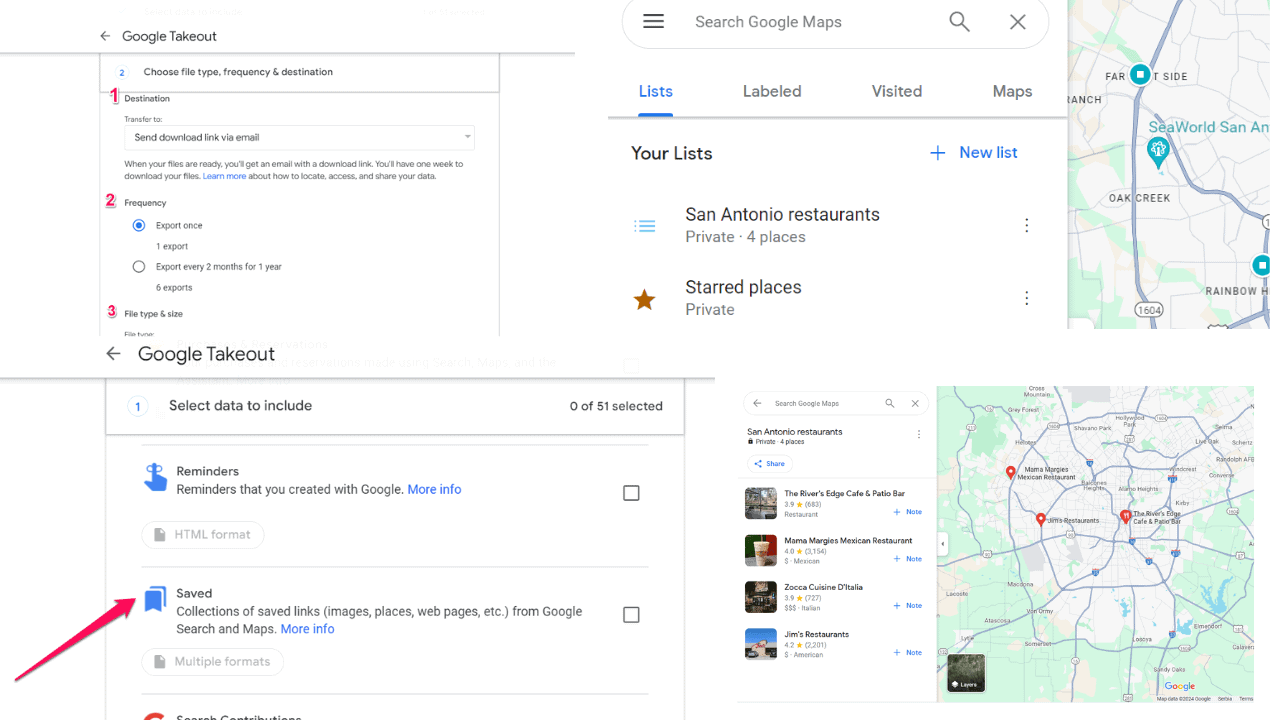El último Office Insider Build 200318 de Microsoft para macOS ahora le permite insertar datos de la imagen
1 minuto. leer
Publicado el
Lea nuestra página de divulgación para descubrir cómo puede ayudar a MSPoweruser a sostener el equipo editorial. Leer más

Microsoft ha lanzado una nueva compilación de Office para Office Insiders en macOS. La nueva construcción (200318) le permite insertar datos en Excel desde su portapapeles, archivo en su computadora. Excel luego convertirá la imagen en una tabla y la insertará en una hoja. Aparte de eso, la actualización también viene con correcciones de errores. Puede leer el registro de cambios oficial a continuación.
Changelog
Excel
Nuevas funciones
Insertar datos de la imagen – Ahora puede insertar datos en Excel desde su portapapeles, su iPhone con cámara de continuidad o desde un archivo en su computadora. Excel convertirá la imagen en una tabla y la insertará en su hoja.Para empezar, hay 3 opciones:
Opción 1 Ve a Insertar > Datos de imagen > Imagen de archivo Opción 2 Copie una imagen de una tabla en su portapapeles y
luego ve a Insertar > Datos de la imagen > Imagen del portapapelesOpción 3 Haga clic con el botón derecho en una celda y luego haga clic en Escanear documentos
(requiere un iPhone configurado para usar la cámara de continuidad)
Corrección de errores
- Los enlaces a libros de trabajo externos podrían romperse si el libro de trabajo se guardó en una computadora con Windows y luego en una Mac.
- Se corrigieron algunos bloqueos y otros problemas menores.